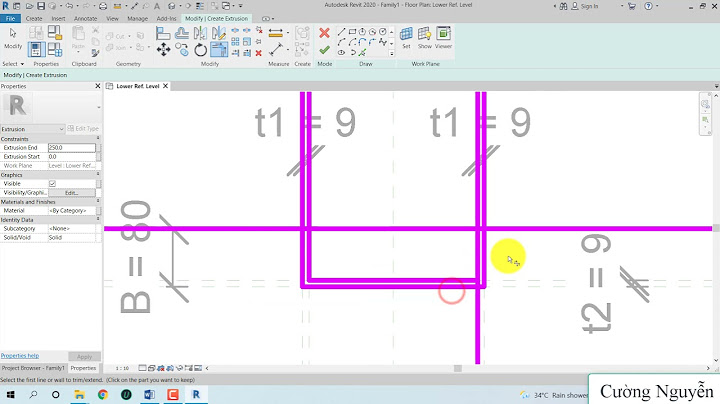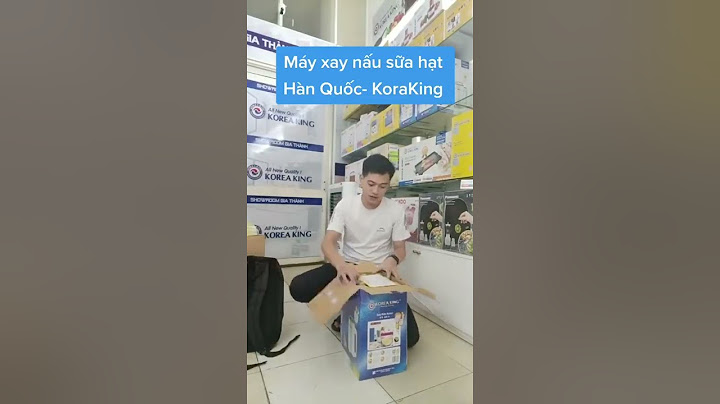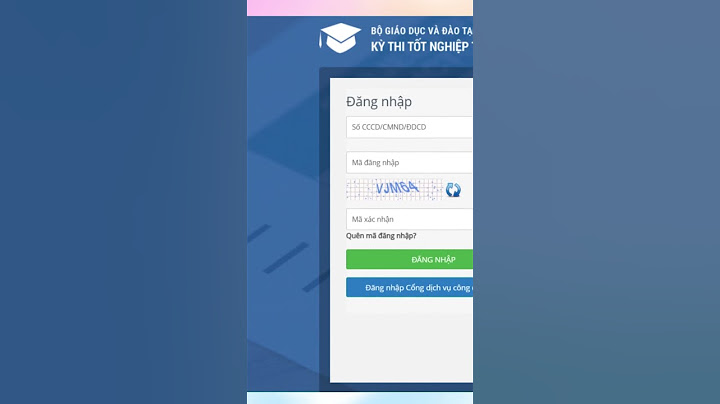Chào mừng bạn đến với hướng dẫn của chúng tôi về cách sử dụng CPU-Z. Cho dù bạn đã chọn một trong những chipset Ryzen tám lõi mới nhất của AMD hay cho con chip Pentium cũ của bạn một hợp đồng thuê mới với một khối keo tản nhiệt mới, điều quan trọng là phải theo dõi bộ xử lý chạy bên trong PC của bạn. Show
Công cụ phần mềm miễn phí lâu đời CPU-Z là một công cụ giám sát phần cứng hiệu quả và vượt xa chính tên gọi của nó bằng cách giám sát không chỉ CPU mà còn cả bộ nhớ, mainboard và GPU của bạn. Cách sử dụng CPU-Z: hướng dẫn đầy đủĐối với hầu hết các trường hợp, CPU-Z là một cách nhanh chóng để xem xét các chi tiết tốt hơn về PC của bạn như xung nhịp và tốc độ lõi CPU, phiên bản BIOS của bo mạch chủ và thế hệ bus PCI-E của bạn. Nhưng nó cũng cho phép bạn kiểm tra chức năng và độ ổn định của hệ thống với các tính năng như đo điểm chuẩn, kiểm tra căng thẳng và hẹn giờ. Các tính năng này được giấu khá kỹ, vì vậy ở đây chúng tôi sẽ giúp bạn khám phá một số điều tuyệt vời mà bạn có thể làm với CPU-Z. Tải và cài CPU-Z Đăng ký CPU-ZĐiều đầu tiên bạn sẽ thấy sau khi đã tải xuống và cài đặt CPU-Z là một cửa sổ yêu cầu bạn xác thực PC của mình. Điều này tạo ra một báo cáo trực tuyến ẩn danh nêu chi tiết phần cứng máy tính của bạn và làm nổi bật tốc độ đồng hồ của bạn để bạn có thể chia sẻ chúng hoặc lưu giữ chúng cho hồ sơ của mình. Đây là cách được sử dụng rộng rãi để xác nhận tần số CPU, sau đó được tích lũy và xếp hạng trên cơ sở dữ liệu xác thực CPU-Z. Bạn không cần phải xác thực PC của mình. Thay vào đó, bạn chỉ có thể đóng cửa sổ hoặc nếu muốn, hãy chọn hộp 'Xác thực riêng tư' để đảm bảo rằng thông tin phần cứng PC của bạn sẽ không hiển thị công khai trên cơ sở dữ liệu xác thực CPU-Z. Nếu bạn nhấp vào 'Submit' trong cửa sổ Xác thực, thì CPU-Z sẽ nhanh chóng quét phần cứng PC của bạn và hiển thị gọn gàng tất cả trong trình duyệt của bạn. Bạn có thể lưu thông tin này bằng cách vào In trong trình duyệt của mình rồi vào 'Save as PDF'. Làm quen với CPU-ZSau khi bạn hoàn tất quá trình xác thực, bạn sẽ thấy cửa sổ CPU-Z chính với tất cả màu xám rực rỡ của nó. Nhưng hãy bỏ qua cách trình bày theo kiểu Windows 95 và mỗi tab sẽ cung cấp cho bạn thông tin chi tiết về phần cứng tương ứng bên trong PC của bạn. Hầu hết các tab phải tự giải thích - CPU, Đồ họa, Bo mạch chủ (mainboard), Bộ nhớ (RAM) - nhưng những tab khác có thể ít hơn. Ví dụ, tab SPD thực sự phải là một phần mở rộng của Bộ nhớ. SPD là viết tắt của Serial Presence Detect và cho bạn biết tốc độ, băng thông, nhà sản xuất, điện áp và các thông tin khác về mô-đun bộ nhớ (RAM) của bạn. Chọn các slot RAM Nếu bạn không thấy bất kỳ thông tin nào trong tab SPD, hãy nhấp vào trình đơn thả xuống 'Memory Slot Selection' và thử một khe cắm khác. Có một cơ hội tốt là không phải tất cả các khe cắm RAM trên PC của bạn đều thực sự chứa các thanh RAM và sẽ rất hữu ích nếu bạn biết cái nào trống và cái nào đang bị chiếm dụng. Trong khi đó, tab Bộ nhớ cache thực sự là một phần mở rộng của tab CPU, hiển thị cho bạn kích thước của bộ nhớ đệm L1, L2 và L3 trên CPU của bạn và bộ mô tả của chúng. Trên thực tế, bạn sẽ không sử dụng tab này nhiều và thông tin ở đây sẽ khác nhau rất ít giữa các CPU hiện đại. Phần mềm CPU-Z được giới dân chơi công nghệ thường xuyên sử dụng. Bạn có thể dễ dàng thấy phần mềm này được dùng trong các video kiểm tra hiệu năng thực tế của CPU. Phần mềm này sẽ giúp bạn hiểu rõ hơn về hệ thống PC của bản thân. Nếu bạn chưa biết CPU-Z là gì, cách dùng thế nào thì đừng bỏ qua những gì Khóa Vàng sắp chia sẻ dưới đây nhé! 1. CPU-Z là gì?Phần mềm CPU-Z là một ứng dụng có thể hoàn toàn được tải miễn phí trên hệ điều hành Windows. Phần mềm này được sáng tạo ra bởi CPUID, một công ty chuyên phát triển các phần mềm giúp người dùng kiểm tra thông số của các linh kiện trên máy tính. Bạn hoàn toàn có thể sử dụng CPU-Z để kiểm tra các thông tin về những linh kiện như CPU, RAM, bộ lưu trữ,... của PC, Laptop,...  Không chỉ đơn giản như vậy, CPU-Z còn có thể giúp người dùng thực hiện các bài Benchmark. Thông qua bài kiểm tra đó, bạn có thể biết chính xác hiệu năng thực tế của các linh kiện đang được dùng trên hệ thống của bạn. Nhờ đó, bạn có thể hoàn toàn so sánh hiệu năng chiếc PC của bạn với những chiếc máy tính khác. Từ đó dễ dàng biết được hệ thống có đáng hoạt động ổn định không, nên thay linh kiện gì không. Thậm chí, bạn hoàn toàn có thể tải phần mềm CPU-Z APK cho các thiết bị di động Android. Phiên bản APK này giúp bạn kiểm tra được sức mạnh, hiệu năng của chiếc CPU trên thiết bị của bạn. Và độ chính xác của phần mềm này gần như tuyệt đối, được đưa vào làm thang đo trong các bài kiểm tra hiệu năng thực tế. 2. CPU-Z có ưu điểm và nhược điểm gì?Thực tế, trên mạng Internet có rất nhiều phần mềm sở hữu tính năng tương tự như CPU-Z. Tuy nhiên, phần mềm này có được sự tin tưởng hơn đáng kể so với các software tương tự. Khóa Vàng sẽ nêu rõ những ưu nhược điểm của CPU-Z để anh em tự đánh giá.  Ưu điểm: CPU-Z có thể cung cấp mọi thông tin về linh kiện và kiểm tra hiệu năng thực tế
Nhược điểm: Phần mềm CPU-Z chỉ có thể kiểm tra, hiển thị các thông số của các linh kiện phần cứng. Chứ không thể nào can thiệp, điều chỉnh hiệu năng của linh kiện, kiểm soát nhiệt độ PC,... 3. CPU-Z yêu cầu phần cứng hệ thống như thế nào?Thật ra, CPU-Z là phần mềm siêu nhẹ, nói đúng hơn thì phần mềm này không có yêu cầu nào về cấu hình, phần cứng cả. Bởi lẽ phần mềm này được sinh ra để kiểm tra hiệu năng của các thiết bị phần cứng. Không cần biết cấu hình của bạn thế nào, CPU-Z chắc chắn sẽ hoạt động mượt mà nhất và đem lại thông số chuẩn nhất.  Điều duy nhất cấu hình CPU-Z yêu cầu chính là chiếc PC, Laptop của bạn phải được cài đặt hệ điều hành Windows XP. Còn đối với các thiết bị di động thì phải được cài đặt hệ điều hành Android. Nếu không thuộc các hệ điều hành được hỗ trợ thì phần mềm CPU-Z sẽ không thể hoạt động. 4. Hướng dẫn download CPU-Z dễ dàng nhanh chóngPhần mềm CPU-Z hoàn toàn miễn phí và được chia sẻ thông qua rất nhiều trang tổng hợp phần mềm. Tuy nhiên, nhằm tải được phần mềm chính thống mới nhất, xịn nhất, tránh bị dính virus,... Thì mọi người nên thực hiện theo các bước hướng dẫn của Khóa Vàng bên dưới đây:

5. Hướng dẫn cách sử dụng phần mềm CPU-ZKhi đã tải và phần mềm CPU-Z từ nhà phát hành chính chủ – CPU ID về thì bạn chỉ cần bật lên để sử dụng. Tuy nhiên, khi mở phần mềm này lên, chắc chắn bạn sẽ bị choáng ngợp với lượng thông tin đa dạng được hiển thị trên CPU. Đừng lo, Khóa Vàng sẽ hướng dẫn bạn cách sử dụng và đọc thông số được hiển thị trong từng mục của phần mềm CPU-Z. 5.1 CPUĐầu tiên, bạn có thể click vào mục CPU trong phần mềm CPU-Z để kiểm tra thông số của chiếc chip xử lý đang sử dụng. Tại mục CPU sẽ có các thống số chi tiết như sau:
 5.2 MainboardNhững thông tin trong mục Mainboard sẽ chứa thông số về chiếc Bo mạch chủ được sử dụng trên chiếc máy tính của bạn. Tài tab này có rất nhiều thông tin về cùng hữu ích giúp bạn chọn linh kiện phù hợp cho máy khi cần thay thế, cài đặt bản Driver phù hợp,...  Trong đó:
5.3 MemoryMemory là tab hiển thị thông tin về bộ nhớ RAM trên máy tính. Lưu ý: đây là bộ nhớ RAM, chứ không phải bộ nhớ lưu trữ mà bạn cài Win, game,... đâu nhé! Trong tab này sẽ có hiển thị những thông tin dưới đây:  Trong đó:
5.4 SPDTab SPD hiển thị thông số về các khe cắm RAM trên chiếc Mainboard. Thậm chí, bạn còn biết được luôn đơn vị đã sản xuất khe RAM của bo mạch chủ. Lưu ý: Bạn phải chọn khe RAM muốn kiểm tra trước khi coi thông số ở mục “Slot 1”. Khi chọn xong thì bạn hãy kiểm tra những thông số dưới đây: Trong đó:
5.5 GraphicsCPU-Z không chỉ có thể cung cấp thông số về các linh kiện như CPU, RAM,... Đặc biệt, trong phần mềm này, bạn vào mục Graphics để kiểm tra thông tin về card đồ họa được trang bị trên Laptop, PC.  Trong đó:
5.6 BenchTrong tab Bench này, CPU-Z cho phép bạn thực hiện các bài kiểm tra hiệu năng của chiếc CPU. Trong bảng này có ba nút tính năng vô cùng quan trọng như:  Trong đó:
5.7 AboutTab About này không quan trọng cho lắm vì chỉ cung cấp một vài thông tin, số hiệu về phiên bản phần mềm CPU-Z bạn đang dùng. Thông tin chỉ đơn giản để bạn biết rõ phiên bản đang dùng, nếu thấy cũ thì có tải và cập nhật phiên bản mới hơn. Phiên bản càng mới thì độ chính xác sẽ càng cao, thông tin càng đa dạng hơn.  Bên cạnh đó, trong phần Tools, bạn hoàn toàn có thể xuất tệp file text (TXT) hoặc file webpage (HTML) chứa thông tin về cấu hình của chiếc PC. Thẻ About không quan trọng lắm chỉ để hiển thị thông tin về số hiệu phiên bản đang dùng của phần mềm, đôi khi bạn nên tải về bản mới nhất để có thể kiểm tra chính xác hơn. Ngoài ra ở phần Tools sẽ cho phép bạn xuất toàn bộ cấu hình ra file text (TXT) hoặc file dạng webpage (HTML). Thậm chí, bạn có thể cập nhật Driver cho các linh kiện phần cứng bằng nút công cụ “Driver Update”. 5.8 BIOS BIOS thật ra là một mục nhỏ trong phần Mainboard mà Khóa Vàng có chia sẻ bên trên. Chỉ yếu, trong mục này sẽ hiển thị các thông tin về phiên bản BIOS được sử dụng cho chiếc PC/Laptop của bạn. Đồng thời chia sẻ luôn chính xác đơn vị, hãng sản xuất ra chiếc BIOS đó. 6. Những lưu ý khi sử dụng phần mềm CPU-ZPhần mềm CPU-Z cực kỳ tiện lợi, giúp bạn kiểm tra mọi thông số về các linh kiện phần cứng trên máy tính. Nhằm đảm bảo được công năng của phần mềm này, bạn nên lưu ý vài điều như sau:
 7. Tổng kếtCPU-Z thật sự là một phần mềm vô cùng hữu ích, giúp bạn hiểu rõ hơn về hệ thống PC của anh em. Khóa Vàng còn có thêm khá nhiều phần mềm kiểm tra thống số hệ thống khác. Nếu anh em quan tâm thì đừng quên theo dõi website của Khóa Vàng nhé! |